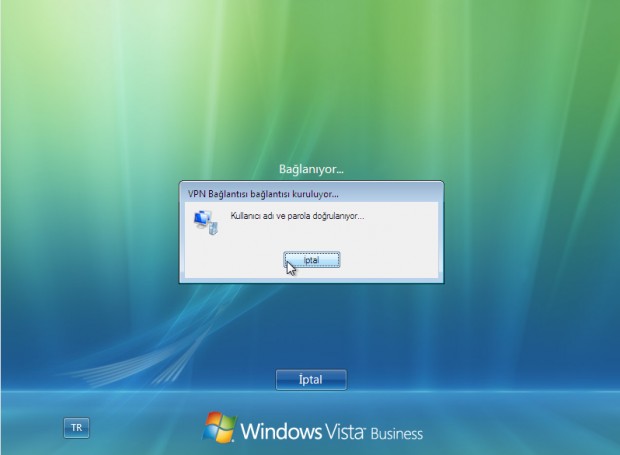Windows 2000 Professional ve Windows XP Professional sürümlerinde, uzaktaki bir ağa çevirmeli ağ ya da sanal özel ağ bağlantısı (vpn) üzerinden oturum açmak istediğimizde, "Çevirmeli bağlantı kullanarak oturum aç" seçeneğini kullanarak bu işlemi gerçekleştirebiliyorduk.
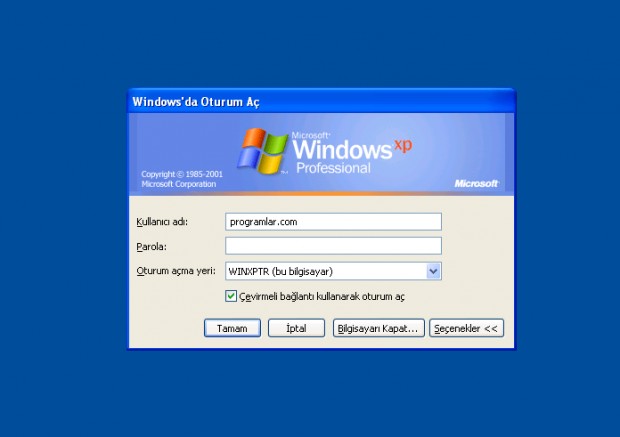
Windows Vista'da da bu işlemi yapmak oldukça basit olduğu halde, mantık değiştiği için doğru yolu keşfetmek biraz zaman alabiliyor.
Aşağıdaki adımları izleyerek bu özelliği kolaylıkla aktif edebilirsiniz.
VPN Bağlantısını oluşturmak için öncelikle Denetim Masası> Ağ ve İnternet> Ağ ve Paylaşım Merkezi'ne giriyoruz. Sol taraftaki görevlerden "Bağlantı veya Ağ kur" yazısını tıklıyoruz, listeden "Çalışma alanına bağlan" deyip ilerliyoruz.
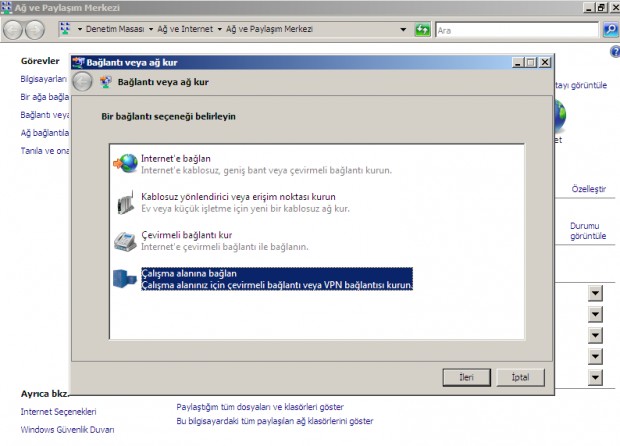
Bu ekranda "Internet bağlantımı (VPN) kullan" diyoruz,eğer uzaktaki sisteme yalnızca çevirmeli bağlantı üzerinden (eskiden kullanılan dial-up modemler ile) erişebiliyorsak diğer seçenek olan "Doğrudan çevir" ile bağlantı kurulmalıdır.
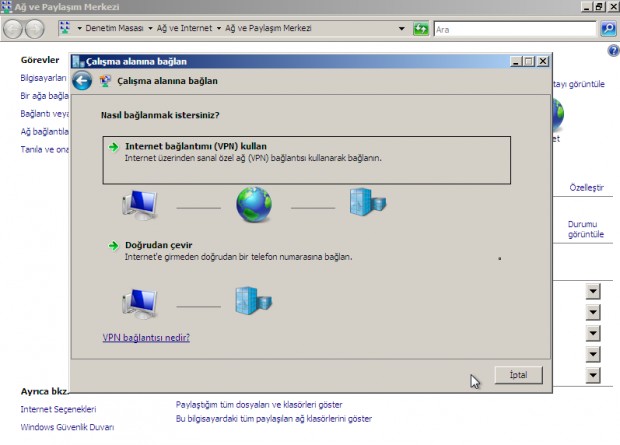
Bağlanmak istediğimiz sisteme ait internet adresini girip (bu bazen bir ip adresi de olabilir) "Hedef Adı" kısmına bizim için açıklayıcı olan bir bilgi girebiliriz (Ör: programlar.com vpn bağlantısı),bu ekranda dikkat etmemiz gereken "Diğer kişilerin bu bağlantıyı kullanmasına izin ver" seçeneğinin seçili olmasıdır, aksi takdirde oturum açma ekranında bu bağlantıya erişmek mümkün olmayacaktır.
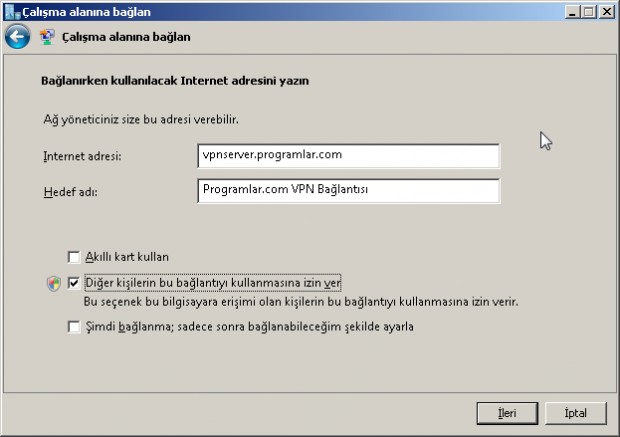
İleri dediğimizde bağlanacağımız sistem üzerinde tanımlı olan kullanıcı adı ve parolamızı giriyoruz, her defasında parola sormasını istemiyorsanız aşağıdaki "Bu parolayı anımsa" seçeneğini seçip yine "İleri" diyoruz.
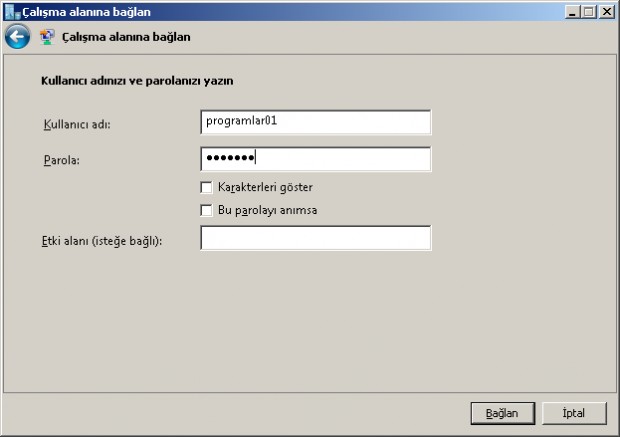
"Bağlantı kuruluyor" ekranı kısa bir süre sonra "Bağlısınız" durumuna geçecek ve bağlanmış olduğunuz bu ağ hakkında Vista sizden konum belirlemenizi isteyecektir,herhangi bir kısıtlamayla karşılaşmamak için bu soruya "İş" cevabını vermeniz yerinde olacaktır.
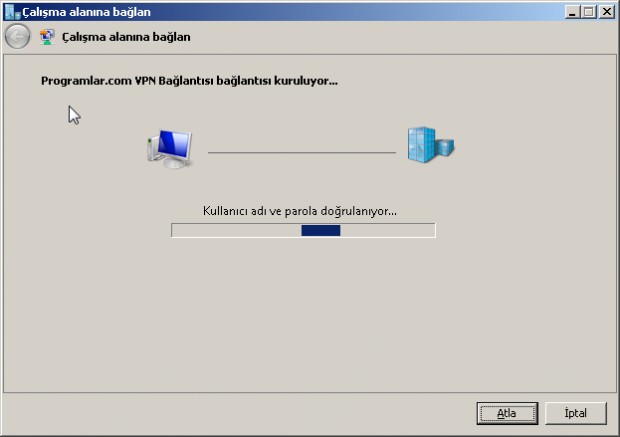
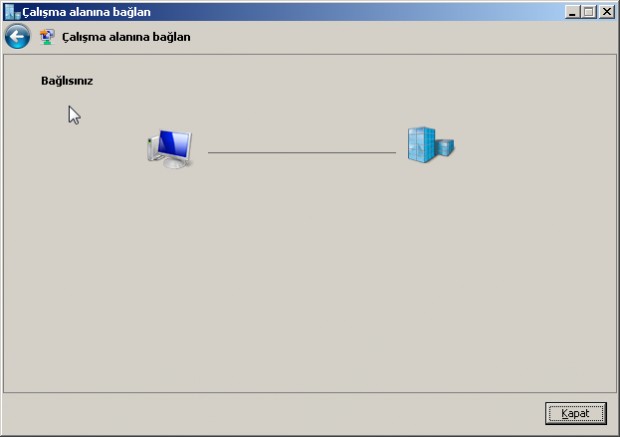
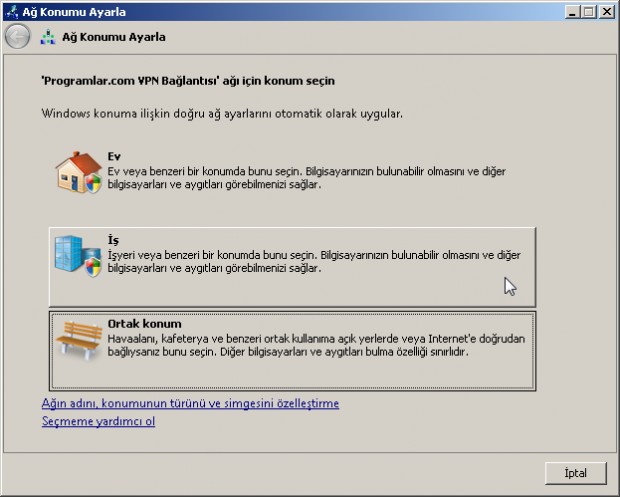
Tüm işlemlerin ardından "Oturumu Kapat" diyerek oturum açma ekranına dönüyoruz ve ekranın sağ alt tarafında kapatma tuşunun yanında beliren yeni simgeye tıklıyoruz,
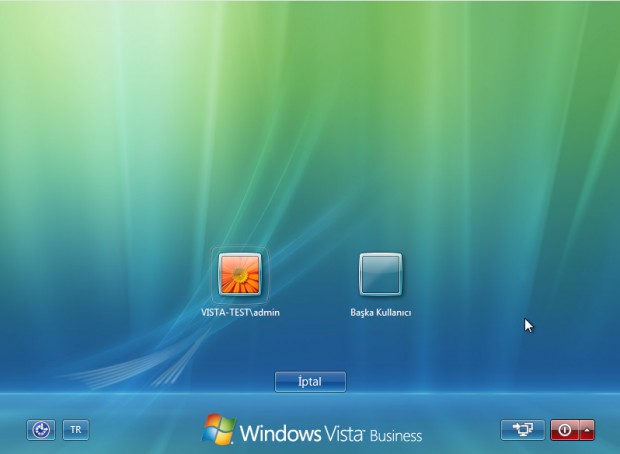
VPN bağlantısı için kullanıcı adı ve parolayı girip vpn bağlantının kurulmasını bekliyoruz. VPN bağlantı kurulduktan sonra, aynı kullanıcı adı ve parolayı kullanıyorsanız doğrudan oturum açılacaktır,eğer oturum açma için farklı bir kullanıcı adı ve parola söz konusu ise karşınıza yeni bir pencere gelecek ve bu sefer ağ üzerindeki oturum açma için kullandığınız kullanıcı adı ve parolayı girmeniz yeterli olacaktır.